【2025年】各OSでWMVファイルを再生する方法の解説!再生できないときの対策もあり!

WMVとは、Microsoftが開発した動画ファイルの形式であり、拡張子が「.wmv」となります。
そして、WMV動画で用いられるの映像のコーデックはwmv1、wmv2、wmv3などがあります。
今回の記事では、各端末やOSで(Windows10・Mac・iPhone・Android、DVDプレイヤー)WMVファイルを再生する方法、およびWMVが再生できないときの原因と解決策を説明します。
目次
(1)Windows10でWMVを再生する方法
WMV(Windowsメディアビデオ)はその名の通り、WindowsOSはすべて標準対応しているので、基本ソフトのWindows Media Playerで再生できるはずです。
ただし、「再生中にWindows Media Playerに問題が発生しました」とのポップアップが出る場合もあります。
一般的に言えば、Windows media playerが使い易いというのであコーデックパックを探してきてインストールしなければなりません。
なので、Windows Media Playerだけでは不十分だと思います。
補充のソフトとして、Windows10でWMVを再生するため、「5KPlayer」、「GOM Player」、「Microsoft Silverlight」、「VLC Media Player」などが挙げられます。
下記は5KPlayerを使用して、Windows10でWMV動画を再生する方法を解説します。
step15KPlayerを起動して、メイン画面の赤色線で囲まれた「ビデオ」ボタンをクリックします。

step2すると、パソコン内部のデータフォルダが呼び出されるので、再生したいWMV動画を開きましょう。
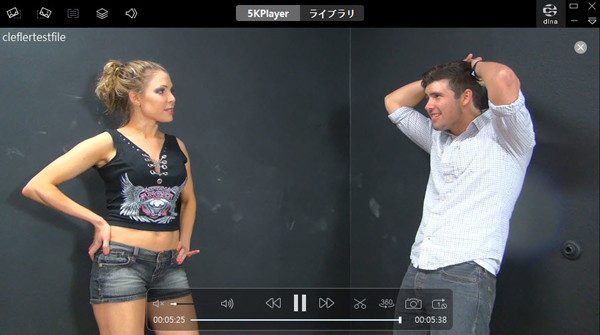
step35KPlayer上でWMV動画が再生されれば成功です。
- 5KPlayerの特徴
- ➊.WMV、MP4、H.265/264、MTS、VP8 /9、MKV、FLV、WebM、CD/DVDの再生など全フォーマット対応しています。
- ➋.HDR 4K、8Kビデオも再生可能。
- ➌.300以上の動画共有サイトから動画をダウンロード・保存可能。
- ➍.AirPlay機能(ミラーリング)にも対応しています。
(2)WMVが再生できない原因と解決方法
お使いのデバイスやプレイヤーで、WMVを再生できなかったり、または、WMVの再生はできたが、画質と音質は大幅劣化したり、画面or音声だけが流れたり、動きがカクカクになったり、画面が赤や黄色になり問題が発生してしまったら、以下も原因と解決策が考えられます。
1.再生機器(プレーヤー)はWMVと互換性がありません。
動画が再生しない場合一番怪しいのはコーデックそのものです。
これに対して、動画変換フリーソフトだけで完結できます。
下記は「Winxvideo AI」を使ってWMVをMP4(汎用性の一番高い形式)に変換する操作手順を説明します。
step1Winxvideo AIを起動させましたら、ホーム画面で「変換」⇒「動画」をクリックして、動画を読み込みます。
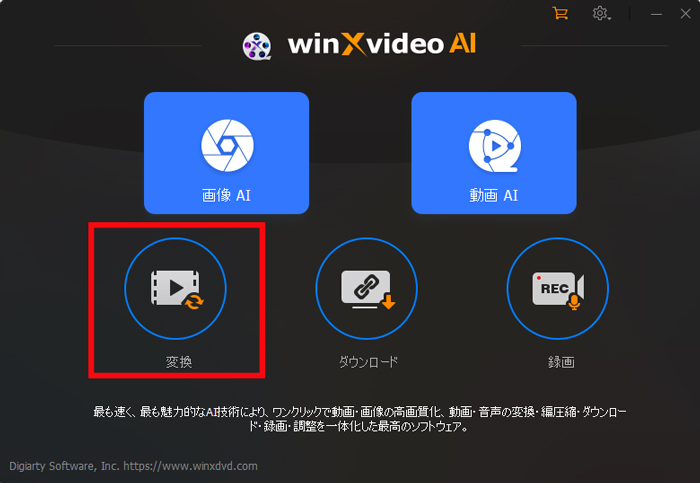
step2動画の読み込みが完了すると、画面下部に使用可能な形式が表示されて、使用したい形式を選択しましょう。
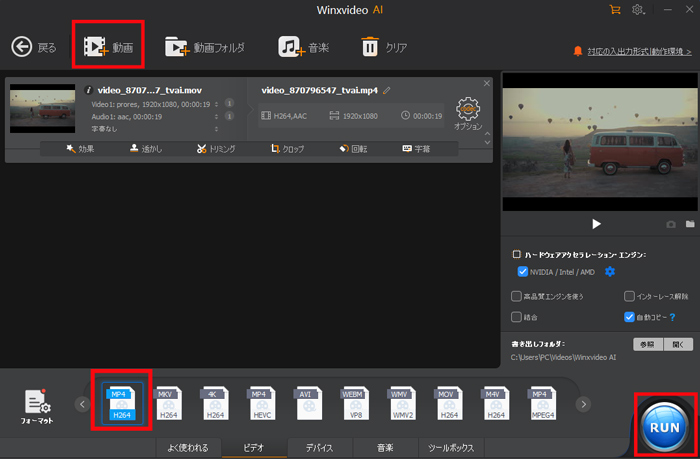
step3画面右下の「RUN」ボタンをクリックして、WMV動画の変換を始めます。
もっと読む:無料! WMVをMP4に変換する方法>>
2.元のWMV動画データが破損しています。
軽度のデータ破損なら、高性能な再生プレーヤーを使えば、通常通り再生することが可能です。
また、 重度の損傷なら、専用の動画修復ソフトを利用してデータを修復を試してみてください。
3.元のWMV動画はDRMといったコピーガードで保護されています。
WMV形式は、DRMというデジタル著作権管理技術によるコピー制御にも対応しており、インターネットによる映像ストリーミングにも採用されています。
DRMで保護されているWMVファイルは権限のないデバイス或いはメディアプレイヤーで再生されません。
第三者のソフトを利用してDRMを解除したら問題が解決できるが、コピーガードを外して、そのデータを再生するだけでも、違法行為と判断されることになるので、合法的な範囲で有効な対処法がありません。
4.低スペック・低性能なデバイスや再生機器を使用しています。
予算があるなら、高スペックや高性能なパソコンを買い替えるのが一番手っ取り早いです。
予算がない場合、上記書いた通り、WMV動画を軽量型のMP4に変換してから再生してみます。
(3)DVDプレイヤーでWMVを再生する方法
WMVムービーファイルをDVDプレーヤーで再生出来るようにしたい方もいるようです。
まず、WMVに対応可能なDVDプレーヤーが存在しません。
WMVファイルをDVDプレイヤーで再生する、ということなら、「DVDビデオ」という規格でディスクを作成する必要があります。
この作業を「オーサリング」といって、「オーサリングソフト」によって行います。
ここでは、フリーソフトにこだわっていれば、定番中の定番の「DVD Flick」や「DVDStyler」を推薦します。
次は、DVDStylerを使ってメニューなしで一番簡単なやり方を解説します。
step1DVDStylerを立ち上げて、「ファイル」メニューから「新規」を選択すると、「新規プロジェクト」のウィンドウが表示されて、初期設定を完成します。映像方式を必ず、「NTSC」に変更するのでご注意下さい。
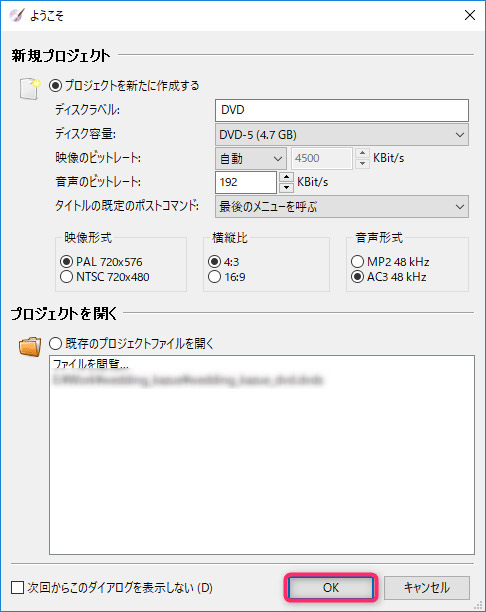
step2DVDメニューのテンプレートが現れて、「テンプレートを使わない」ボタンを押して閉じます。
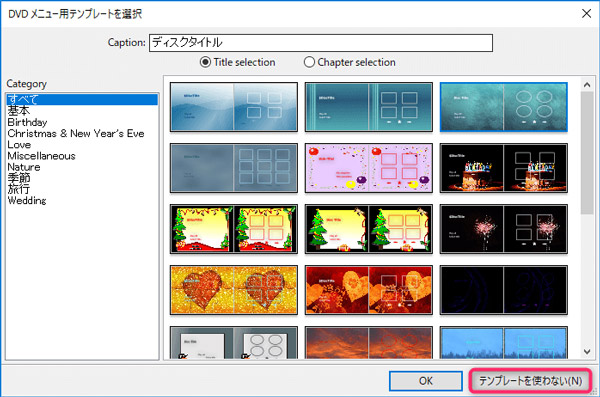
step3素材となるWMVファイルをソフトの下側にドラッグ&ドロップして読み込みます。

step4画面上側の赤いディスクのアイコンをクリックして、「書込み」という画面が表示させて、「生成のみ(オーサリング」にチェックを入れます。
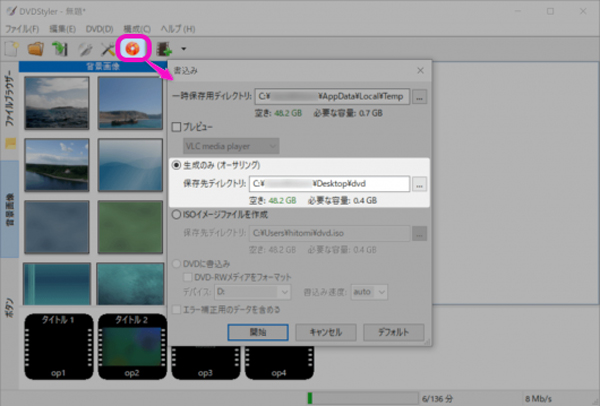
step5「保存先のディレクトリ」欄では、パソコン上の空き容量が十分で、分かりやすい場所を選択しましょう。
step6下部にある「開始」をクリックして、オーサリングを実行しましょう。「・・・終了しました」と表示されたら完了です。
後は、オーサリング後のWMVファイルをUSBメモリーに移して、USBメモリーをDVDプレーヤーに接続したら再生できます。
使用したDVDプレーヤーはUSB端子がついていない場合、DVDStylerでWMVをディスクに書き込みましょう。
- 尚、WMVということはハイビジョン素材だから、ディスクにするならフルHDのまま綺麗なブルーレイをお勧めします。
- 昔なDVD-Videoは折角のHD画質が粗く汚くなり果てるので、現代ではお勧めできません。
注意
(4)MacでWMVを再生する方法
MacはWindowsと全く異なるOSなので、互換性の問題が生じる場合があります。
例えば、Macに標準搭載したメディアプレイヤー「QuickTime Player」で.wmvファイルを再生しようとすると、右図のようなエラー画面が表示されて再生できません。
解決策として、以下のいずれかの方法をご検討ください。
- ➊.MacでWMVファイルの再生に対応できるメディアプレイヤー「5KPlayer」、「VLCメディアプレーヤー」を使用します。
- ➋.Winxvideo AIのMac版を使って、WMVをMacで再生できる動画形式(MP4、MOV)に変換します。
- ➌.QuickTimeでWMVとWMA形式を再生できるアドオン機能をMacにインストールします。
➊と➋について、上記書いた内容に参照してやれば問題ないと思うので、ここで省略します。
一方、アドオン機能と言えば、「Flip4Mac」は定番となります。
Yosemite以前はFlip4Macが無料で使えたのですが、Yosemite以降は有料($9.99)となっています。
現在、公式サイトでFlip4Macの販売とサポートは既に停止してしまいます。
他の大手ソフトダウンロードサイト「Uptodown」「Malavida」から入手することができるが、インストール途中で、ライセンスコードの入力を強制するように開発側で設定しているので使えません。
(5)iPhone&AndroidでWMVを再生する方法
結論から言えば、アイフォンとアンドロイドでWMVファイルを再生するには、第三者の再生アプリが必要となります。
iPhoneの場合、「PlayerXtreme Media Player」と「VLC for Mobile」をおすすめします。
Androidの場合、「MX Player」をおすすめします。
「PlayerXtreme Media Player」
【販売元】:iStreamer Apps
【サイズ】:70.9MB
【互換性】:iOS 11.0以降。Android4.4以上。
【日本語対応】:不可(ロシア語、 英語)
【価格】:無料(App内課金有り)
「VLC for Mobile」
【販売元】:VideoLAN
【サイズ】:171.3MB
【互換性】:iOS 9.0以降。
【日本語対応】:可能
【価格】:無料
「MX Player」
【販売元】:MX Media (formerly J2 Interactive)
【サイズ】:37.6MB
【互換性】:Android
【日本語対応】:可能
【価格】:無料
上記3つの再生アプリは、いずれも、WMVをはじめ、大量な動画形式(MP4、MOV、MKV、M4V、M2TS、FLV、AVI、3GP、TS、VOB、WEBM、DIVX、MPEG、ASFなど)を再生できます。
また、それ以上の付加機能も搭載しています。
例えば、PlayerXtreme Media Playerには「Audio delay」という、音声の再生タイミングを変える機能があります。
MX Playerは、豊富な種類のジェスチャーコントロールで、手動で設定したショートカットを使って実質的に何でもできてしまいます。
VLC for Mobileの場合、気に入った動画や音楽があればDropboxやiTunesなどから直接ダウンロードすることができます。
とにかく、いずれもそれならではの魅力と使い勝手の良さがあるので、お好みで選択しましょう。


